Excel'de başka bir çalışma sayfasına dinamik köprü nasıl oluşturulur?
Normalde, birçok Excel kullanıcısı köprüde çalışma sayfası adını kullanarak bir hücreyi başka bir çalışma sayfasına bağlamayı tercih eder. Ancak çalışma sayfası adı değiştirildiğinde, köprü de bozulacaktır. Aşağıdaki ekran görüntüsünde gösterildiği gibi bir uyarı kutusu alacaksınız. Peki Excel'de başka bir çalışma sayfasına dinamik bir köprü oluşturmak nasıl olur? Dinamik köprü, çalışma sayfası adı değişse bile kopmayacaktır. Lütfen aşağıdaki adımları izleyin.
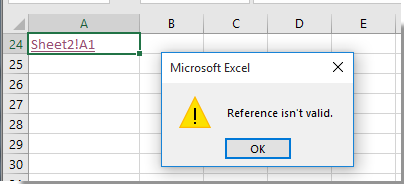
Excel'de başka bir çalışma sayfasına dinamik köprü oluşturma
Excel'de başka bir çalışma sayfasına dinamik köprü oluşturma
Excel'de başka bir çalışma sayfasına dinamik köprü oluşturmak için lütfen aşağıdaki adımları izleyin.
1. Bağlantı kurmanız gereken çalışma sayfasında bir hücre seçin. Burada A1 hücresini seçiyorum. Ardından Ad Kutusuna bir hücre adı (MyRange) girin. Ekran görüntüsüne bakın:
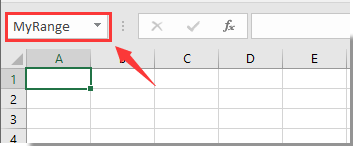
Not: İhtiyaçlarınıza göre herhangi bir hücre adı belirleyebilirsiniz.
2. Köprüyü yerleştireceğiniz çalışma sayfasına geri dönün, bir hücre seçin, aşağıdaki formülü içine yazın ve Enter tuşuna basın.
=HYPERLINK("#MyRange","Oraya geç")
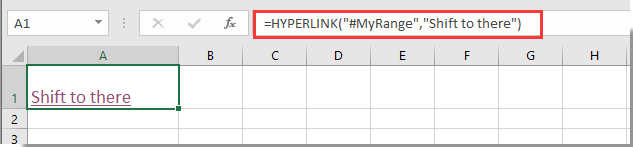
Not: Formülde, MyRange 1. adımda oluşturduğunuz hücre adıdır ve Oraya geç, köprünün görünen metnidir.
Şimdi başka bir çalışma sayfasına dinamik köprü oluşturulmuştur. Çalışma sayfası adı değişmiş olsa bile bağlantıyı tıklayarak belirlenen çalışma sayfasına başarıyla yönleneceksiniz.
İlgili makaleler:
- Excel'de hücre değerine göre hücreye resim veya fotoğrafı dinamik olarak nasıl eklersiniz?
- Excel'de sütun aralığından benzersiz değerler listesini dinamik olarak nasıl çıkarırsınız?
- Excel'de dinamik aylık takvim nasıl oluşturulur?
En İyi Ofis Verimlilik Araçları
Kutools for Excel ile Excel becerilerinizi güçlendirin ve benzersiz bir verimlilik deneyimi yaşayın. Kutools for Excel, üretkenliği artırmak ve zamandan tasarruf etmek için300'den fazla Gelişmiş Özellik sunuyor. İhtiyacınız olan özelliği almak için buraya tıklayın...
Office Tab, Ofis uygulamalarına sekmeli arayüz kazandırır ve işinizi çok daha kolaylaştırır.
- Word, Excel, PowerPoint'te sekmeli düzenleme ve okuma işlevini etkinleştirin.
- Yeni pencereler yerine aynı pencerede yeni sekmelerde birden fazla belge açıp oluşturun.
- Verimliliğinizi %50 artırır ve her gün yüzlerce mouse tıklaması azaltır!
Tüm Kutools eklentileri. Tek kurulum
Kutools for Office paketi, Excel, Word, Outlook & PowerPoint için eklentileri ve Office Tab Pro'yu bir araya getirir; Office uygulamalarında çalışan ekipler için ideal bir çözümdür.
- Hepsi bir arada paket — Excel, Word, Outlook & PowerPoint eklentileri + Office Tab Pro
- Tek kurulum, tek lisans — dakikalar içinde kurulun (MSI hazır)
- Birlikte daha verimli — Ofis uygulamalarında hızlı üretkenlik
- 30 günlük tam özellikli deneme — kayıt yok, kredi kartı yok
- En iyi değer — tek tek eklenti almak yerine tasarruf edin